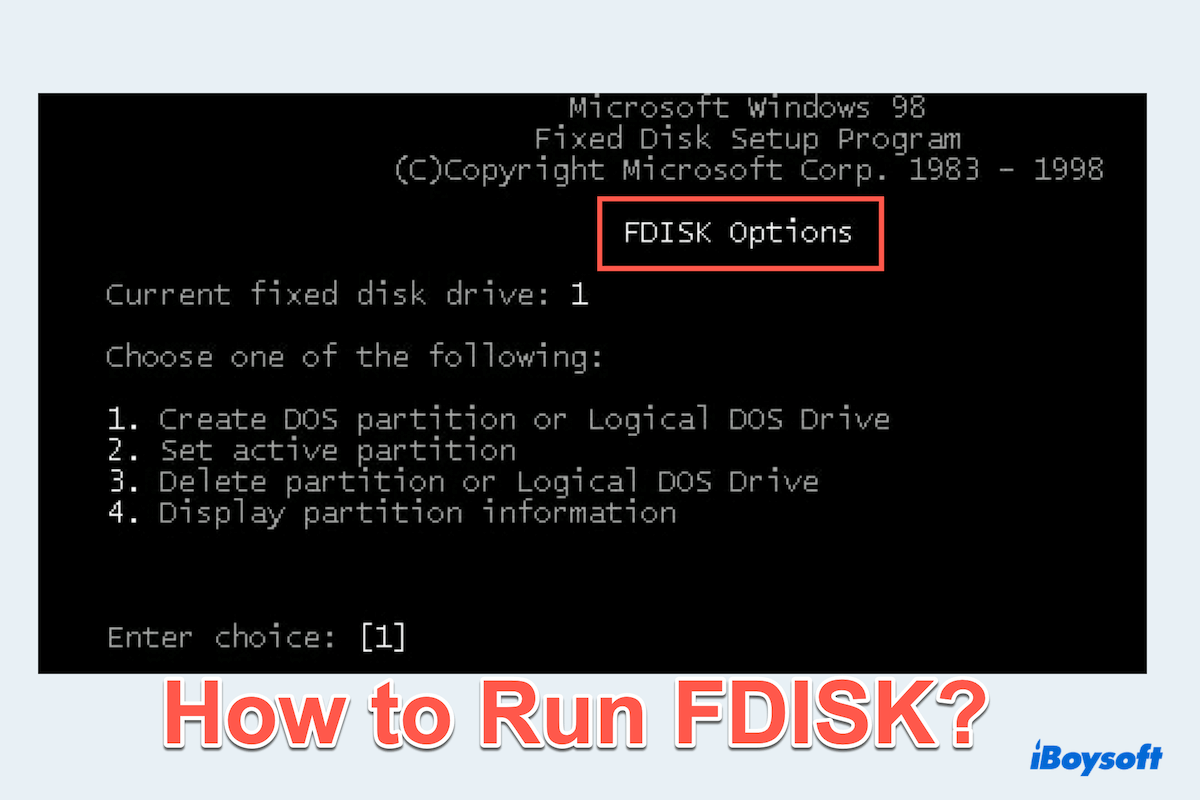Puede que hayas utilizado los comandos de FDISK para particionar discos. FDISK juega un papel crucial en la preparación de un disco duro para su uso organizando el espacio del disco en particiones, utilizado en MS-DOS, Windows y Linux.
Como sabemos, algunos ordenadores ya han sido particionados y FDISK puede ayudarles a crear más particiones. Pero, ¿cómo utilizar FDISK? Este artículo profundiza en el uso de FDISK, sus ventajas y limitaciones, y alternativas modernas a esta herramienta.
¿Qué hace FDISK?
FDISK se utiliza principalmente para crear, eliminar y gestionar particiones de disco. A continuación se presentan algunas de las funciones y comandos clave de FDISK:
- Crear particiones: FDISK permite a los usuarios crear particiones primarias y extendidas, así como unidades lógicas dentro de las particiones extendidas.
- Eliminar particiones: Los usuarios pueden eliminar particiones existentes para reasignar el espacio del disco.
- Establecer particiones activas: FDISK puede marcar una partición como activa, indicando que contiene los archivos de arranque del sistema operativo.
- Mostrar información de la partición: FDISK puede mostrar información detallada sobre la estructura de partición actual, incluido el tamaño y el tipo.
Si deseas detectar errores en el disco o la partición, por favor muévete a CHKDSK. También puedes recuperar particiones perdidas en Windows.
Ahora, aquí tienes una tabla del significado de los comandos de FDISK comúnmente vistos:
| Comandos de FDISK | Funciones |
| fdisk -p | Para imprimir la tabla de particiones |
| fdisk-n | Para eliminar una partición |
| fdisk-a | Para alternar un indicador de arranque |
| fdisk-w | Para escribir cambios en el disco |
| fdisk-d | Para eliminar una partición |
| fdisk 1/pri:100 | Para crear una partición de 100 MB en el disco duro |
| fdisk /mbr | Para reescribir el registro de arranque maestro |
| fdisk 1/log:250 | Para crear una unidad lógica de tamaño 250 MB |
Hay otros comandos de FDISK para hacer otras cosas, puedes buscar el que necesitas.
¿Cómo ejecutar FDISK en Windows?
Aprendamos cómo ejecutar FDISK en tu PC en el Símbolo del sistema con los siguientes pasos:
- Pulsa Win+ R para abrir la caja de diálogo de Ejecutar.
- Escribe cmd y presiona Enter.
- Haz clic derecho en el Símbolo del sistema y selecciona Ejecutar como administrador.
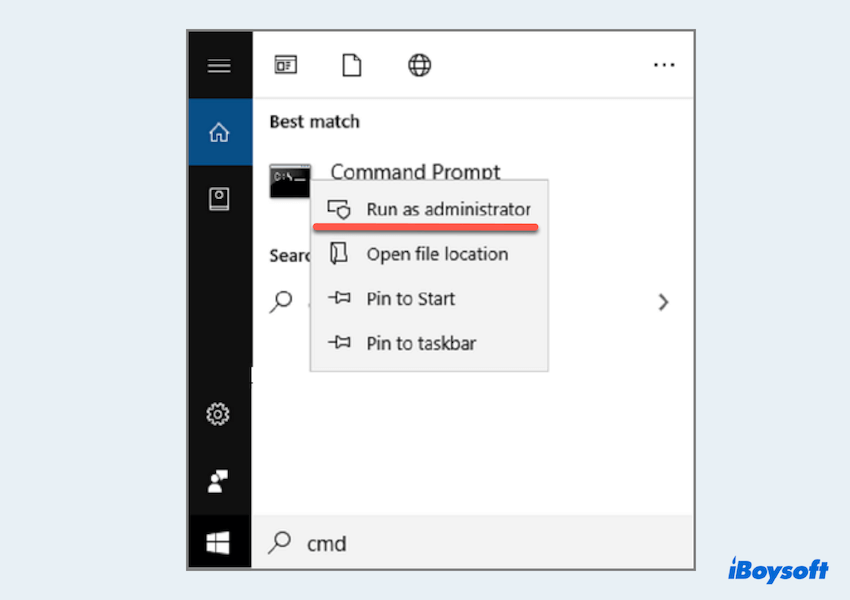
- Escribe fdisk y presiona Enter luego selecciona el disco que necesitas.
- Utiliza los comandos de FDISK.
- Espera y sal de FDISK y reinicia el sistema si es necesario.
Puedes compartir cómo ejecutar FDISK con otras personas.
Ventajas y desventajas de FDISK
Cada moneda tiene dos lados. Aunque FDISK parece muy útil al administrar las particiones, también tiene algunas limitaciones.
| Ventajas | Desventajas |
| Alta flexibilidad y control: FDISK proporciona un control detallado sobre la particionado del disco, permitiendo ajustes precisos. | Potencial de pérdida de datos: El uso incorrecto de FDISK puede llevar a pérdida o corrupción de datos no intencional. |
| Bajo uso de recursos: FDISK utiliza recursos mínimos del sistema, haciéndolo adecuado para sistemas antiguos o limitados en recursos. | Soporte limitado para tecnologías de discos más modernas: FDISK puede no soportar características avanzadas de tecnologías de discos modernas, como la Tabla de Partición GUID (GPT). |
Así que si sientes que FDISK es inútil o no es tan bueno como imaginabas, puedes optar por utilizar otras alternativas.
¿Por qué no compartir esta publicación si la encuentras tan útil?
Alternativas de FDISK
Los sistemas operativos modernos ofrecen herramientas de gestión de discos más amigables para el usuario que proporcionan funcionalidades similares a FDISK:
- Administración de discos en Windows: Una herramienta gráfica que permite a los usuarios crear, eliminar y gestionar particiones con una interfaz fácil de usar.
- GParted en Linux: Un potente editor de particiones basado en GUI que admite una amplia gama de sistemas de archivos y esquemas de particiones.
Conclusión
FDISK ha sido una herramienta fundamental para la partición de discos durante décadas, proporcionando funciones esenciales para administrar el espacio en disco de manera eficiente.
Ya sea utilizando FDISK o sus contrapartes modernas, espero que disfrutes de su uso en Windows.